Innholdsfortegnelse
Det har vært en del forvirring blant 3D-skriverbrukere når de snakker om linjebredde, og hvorfor du kanskje vil justere den for modellene dine. Jeg skal prøve å forenkle ting, slik at du kan få en klar forståelse av innstillingen.
Folk lurer på, hvordan får jeg de perfekte linje- eller ekstruderingsbreddeinnstillingene ved 3D-utskrift?
Mange skjæremaskiner standard linjebredden til mellom 100 % og 120 % av dysediameteren. Å øke linjebredden er flott for å øke delens styrke, mens redusert linjebredde kan forbedre utskriftstidene, så vel som utskriftskvaliteten. Minimum og maksimum er rundt 60 % og 200 % av dysediameteren.
Dette er et kort svar som får deg til å gå i riktig retning. Å lære mer om viktige 3D-skriverinnstillinger gjør deg ikke bare bedre i håndverket, men hjelper deg også å forstå hele fenomenet generelt.
Fortsett å lese for verdifull informasjon og flere detaljer som diskuterer linjebreddeinnstillinger.
Hva er linjebreddeinnstillingen i 3D-utskrift?
Linjebreddeinnstillingen i 3D-utskrift er ganske enkelt hvor bred dysen din ekstruderer hver filamentlinje. Med en 0,4 mm dyse er det mulig å ha en linjebredde på 0,3 mm eller til og med 0,8 mm. En mindre linjebredde kan forbedre kvaliteten, mens en større linjebredde kan forbedre delens styrke.
Når du ser på linjebreddeinnstillingen din i Cura, eller den valgte skjæreren, vil duav filament og deretter måle lengden på det som er ekstrudert. Hvis du ikke får et presist svar, er det på tide å gå i gang med kalibreringen.
Når du har fått alt det nede, er neste trinn å satse på ekstruderingsbredden din. Dette er ikke veldig komplisert, men du vil trenge en digital skyvelære.
Begynn med å beregne filamentets gjennomsnittlige bredde ved å måle den ved 4-5 forskjellige punkter. Hvis du finner resultatet annerledes enn det som vanligvis er kjent som 1,75 mm, skriv inn den målte verdien i skjæremaskinen.
Deretter må du laste ned en modell som er spesifikt brukt til kalibrering. Den kalles «Calibration Cube», som du kan få den fra Thingiverse.
Utskriften skal ikke ha noen utfylling og ingen topp- eller bunnlag. Sett dessuten parameteren til kun 2 vegger. Når du er ferdig med utskriften, mål gjennomsnittlig tykkelse på nytt med skyvelæret.
Du kan bruke denne formelen nå for å kalibrere ekstruderingsbredden.
desired thickness/measured thickness) x extrusion multiplier = new extrusion multiplier
Du kan enkelt gjenta prosessen til du kalibrer ekstruderen din fullstendig. Du kan se denne artikkelen for mer detaljer om denne kalibreringsmetoden for ekstruderingsbredden din.
finner det vanligvis under kvalitetsinnstillingene.Avhengig av hvordan du justerer linjebredden, kan du få forskjellige resultater ut av modellene dine.
Linjebredden er mer en generell innstilling som også har mange innstillinger innenfor, for eksempel:
- Wall Line Width – bredden på en enkelt vegglinje
- Top/Bottom Line Width – linjebredden på både topp- og bunnlaget
- Infill Line Width – linjebredden på all infill
- Skjørt/Brim Line Width – bredden på skjørt- og kantlinjene
- Support Line Width – linjebredden på støttestrukturene
- Support Interface Line Bredde – bredden på en støttegrensesnittlinje
- Initial Layer Line Width – bredden på det første laget ditt
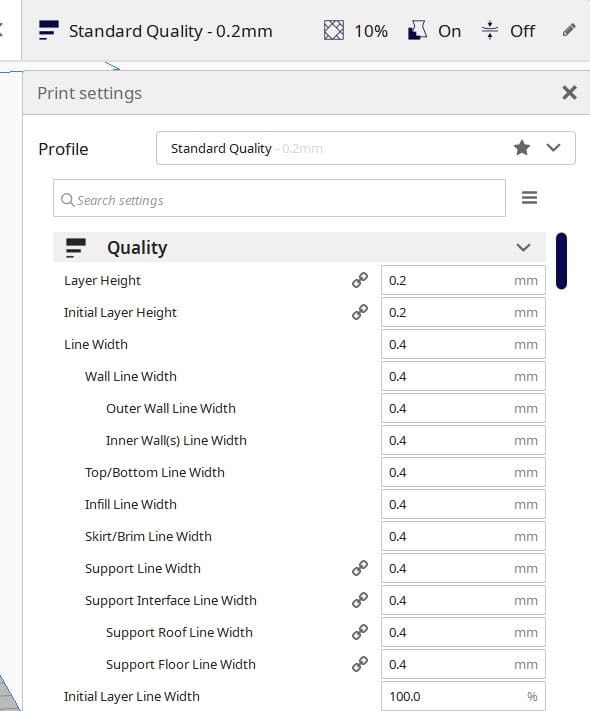
Alle disse bør justeres automatisk når du endrer innstillingen for hovedlinjebredde, selv om du kan justere de individuelle innstillingene som du ønsker.
Skjæreren din har vanligvis en standardlinjebredde på alt fra 100 % av dysediameteren (Cura) til rundt 120 % (Prusa Slicer), som begge fungerer bra for utskriftene dine. Det ser ut til å være fordeler med forskjellige linjebreddeverdier, som vi skal utforske i denne artikkelen.
Det er ganske enkelt å forstå hvordan linjebreddeinnstillingene fungerer, selv om det kan være forvirrende med hensyn til hva det faktisk hjelper med.
Hva hjelper linjebreddeinnstillingen med?
Linjebreddeninnstillingen kan hjelpe med:
- Utskriftskvalitet og dimensjonsnøyaktighet
- Forsterkning av 3D-printede deler
- Forbedring av første lags vedheft
Jeg skrev en artikkel om hvordan du får best mulig dimensjonsnøyaktighet i 3D-utskriftene dine.
Linjebreddeinnstillingen har effekter på ganske mange faktorer, de viktigste er at de endelige utskriftene dine ser bedre ut estetisk, og faktisk gjør delene dine sterkere. De riktige justeringene kan forbedre utskriftssuksessen din, spesielt hvis delene er svake på enkelte områder.
Hvis du for eksempel finner ut at utskriftene dine har dårlig førstelags vedheft og ikke fester seg godt til sengen, kan du Øk linjebredden for første lag slik at det blir mer grunnlag og ekstrudering for de avgjørende første lagene.
Sjekk ut mer om hvordan du får det perfekte første laget på 3D-utskriftene dine.
Mange folk har forbedret utskriftssuksessen ved å justere disse innstillingene.
Når det gjelder styrke, kan du se på vegglinjebredden og utfyllingslinjebredden. Å øke bredden på disse to innstillingene kan definitivt forbedre den generelle delens styrke siden det vil gjøre de viktige delene tykkere.
Vi kan også finne hjelp innenfor linjebreddeinnstillingene når vi ønsker å produsere mer presise 3D-utskrifter.
Med eksperimentering innenfor 3D-utskriftsfellesskapet har en lavere laglinjebredde forbedret en del betydeligkvalitet.
Hvordan påvirker linjebredden utskriftskvalitet, hastighet og amp; Styrke?
I denne svært beskrivende videoen forklarer CNC Kitchen hvordan økende ekstrudering gir styrke til delene dine. Ta en titt på det nedenfor.
Når 3D-skriveren din bestemmer hvor tykke den skal ekstrudere linjer, påvirkes en rekke faktorer som styrke, kvalitet og hastighet. La oss se på hvordan hver faktor reagerer på endringer i linjebreddeinnstillinger.
Hva er effekten av linjebredde på utskriftsstyrke?
Hvis du øker linjebredden, får du tykkere profiler med forbedret lagbinding. Dette vil gjøre din del veldig effektiv i å gjøre det den vanligvis gjør, og alt samtidig som tynne eller normale profiler.
Hvis du for eksempel går for 200 % linjebredde som beskrevet i videoen ovenfor, du får mekaniske deler med høy styrke. Dette kommer imidlertid ikke til å være uten at det går på bekostning av kvaliteten.
Jeg er sikker på at du kan se den andre siden av denne ligningen der en tynnere linjebredde sannsynligvis vil gjøre 3D-printede deler svakere.
Det kommer til å bli mindre materiale og en lavere tykkelse, så under et visst trykk kan du finne at deler går i stykker hvis du reduserer linjebredden betydelig.
Hva er effekten av linjebredde på Utskriftskvalitet?
Tvert imot, hvis du reduserer linjebredden i henhold til dysediameteren, kan det vise seggunstig også. En tynn ekstruderingsbredde vil skrive ut objekter med mer nøyaktighet og kan føre til færre utskriftsfeil.
Cura nevner at å redusere linjebredden kan hjelpe deg med å få mer presise utskrifter, samt jevnere og høyere kvalitet deler . Noen mennesker har faktisk prøvd å skrive ut med smale linjebredder og sett dårligere resultater, så det er andre faktorer som trer i kraft.
Derfor avhenger det helt av dine personlige preferanser og typen resultat du prøver å gjøre få med modellene dine.
Du vil definitivt prøve forskjellige linjebredder, slik at du kan gjøre dine egne tester og virkelig se hvordan utskriftskvaliteten blir med forskjellige linjebredder.
Hva er effekten linjebredde på utskriftshastighet?
Utskriftshastigheten påvirkes definitivt av hvilken linjebredde du velger å angi i skjæremaskinen. Dette kommer ned til strømningshastigheter gjennom munnstykket, der en tykkere linjebredde betyr at du ekstruderer mer materiale, og en tynnere linjebredde betyr at du ikke ekstruderer så mye materiale.
Hvis du ser etter en sterk , mekanisk del raskt, balansering av linjebredden er viktig.
Det kan være lurt å se mot andre innstillinger hvis hastighet er hovedønsket ditt, siden linjebredden ikke har den største innvirkningen på utskriftshastigheten, men de bidrar.
Det du kan gjøre er å øke vegglinjebredden for bedre styrke, mensha en lavere linjebredde for at utfyllingen skal forbedre hastigheten, siden veggene bidrar mest til delstyrken.
Husk at utfyllingsmønsteret ditt kan ha en betydelig innvirkning på timingen når du justerer linjebreddeinnstillingene. .
Hvordan får jeg den perfekte linjebreddeinnstillingen?
Å få den perfekte linjebreddeinnstillingen kommer til å komme ned til hvilke ytelsesfaktorer som er viktige for deg.
Ta følgende for eksempel:
- Hvis du vil ha den sterkeste, funksjonelle 3D-printede delen mulig, kan det fungere veldig bra for deg å ha en større linjebredde i området 150-200 %.
- Hvis du vil 3D-printe veldig raskt og ikke har noe imot å ha lavere styrke, vil 60-100 %-området være det beste valget.
- Hvis du vil ha god utskriftskvalitet, lavere linjebredder har fungert for mange mennesker, også i det 60-100 %-området.
Generelt sett vil den perfekte linjebreddeinnstillingen for de fleste være den samme som dysediameteren deres, eller rundt 120 % av det.
Disse innstillingene gir en flott balanse mellom hastighet, styrke, kvalitet og vedheft til 3D-utskriftene dine, uten å måtte ofre noen av de viktigste ytelsesfaktorene.
Mange elsker å gå for linjebredden som er 120 % av dysediameteren. Dette tilsvarer et lag eller ekstruderingsbredde på 0,48 mm for en standard 0,4 mm dyse.
Folk har hatt stor suksess med denne linjebreddeninnstilling. Det gir en fin blanding av styrke og vedheft uten å ofre utskriftskvaliteten.
Jeg har hørt andre sverge til en ekstruderingsbredde på 110 %. Slic3r-programvaren har en beregning som setter ekstruderingsbredden til 1.125 * dysebredde som standard, og brukere har sagt hvor fantastiske toppflatene deres var.
Hvis du leter etter en mer funksjonell del hvor mekanisk styrke er et must, prøv å pumpe opp linjebredden til 200%.
Ikke bare vil dette tillate deg å få stor styrke i modellene dine, men du vil oppdage at utskriftstiden også blir kortere. Grunnen til at dette skjer er fordi utfyllingen blir tykkere og færre linjer er nødvendig for å ekstruderes.
På den annen side, hvis den første linjen blir alt for tykk, begynner den å krysse over neste sett med lag, og dermed danner hevninger og ujevnheter i utskriften. Dette kan til og med føre til at dysen din støter på utskriften din hvis den er ille nok.
Ingen vil ha det.
Det som er ideelt her er at den opprinnelige linjebredden skal være akkurat nok, slik at bare den mengden filament blir ekstrudert ut som gir oss en jevn linje og ikke har noen ujevnheter eller groper i seg.
For en 0,4 mm dyse vil det være en god idé å skyte for en linjebredde på mellom 0,35- 0,39 mm. Dette er fordi disse verdiene er like under bredden til ekstruderdysen og er mer ukompliserte å ekstrudere.
Som standard foreslår Cura også,"En liten reduksjon av denne verdien kan gi bedre utskrifter." Dette er sant i mange tilfeller og kan være gunstig for kvaliteten på utskriftene dine.
Et annet triks som folk har funnet effektivt er å legge sammen dysediameteren og laghøyden. Resultatet vil være deres ideelle linjebreddeverdi.
For eksempel vil en dysediameter på 0,4 mm og en laghøyde på 0,2 mm bety at du bør velge 0,6 mm linjebredde.
Dette fungerer kanskje ikke for alle, men det har fungert for mange. Til slutt foreslår jeg at du leker med denne innstillingen til du finner det søte stedet.
Se også: 30 beste 3D-utskrifter til jul – gratis STL-filerEt medlem av RepRaps fellesskap sier at han bruker en fast verdi på 0,5 mm for linjebreddeinnstillingen uavhengig av dysediameteren og som gir ham tilfredsstillende resultater.
Derfor er det ikke en eneste "perfekt" innstilling som fungerer for alle. Folk har prøvd og testet, og flertallet av dem er enige om at 120 % av linjebredden lover godt for de fleste utskriftsjobber.
Når det er sagt, står du alltid fritt til å eksperimentere ved å redusere eller øke den verdien og se hvordan den viser seg.
Liste over ekstruderingsbreddeområder for forskjellige dysestørrelser
Følgende er en liste over ekstruderingsbreddeområder for forskjellige dyser.
Merk: Som for minimum ekstruderingsbredde, noen har til og med gått lavere og laget vellykkede utskrifter. Dette imidlertid på bekostning av lavere styrke pgatynnere profiler.
| Dysediameter | Minste ekstruderingsbredde | Maksimal ekstruderingsbredde |
|---|---|---|
| 0.1mm | 0.06mm | 0.2mm |
| 0.2mm | 0.12mm | 0.4mm |
| 0.3mm | 0.18mm | 0.6mm |
| 0.4mm | 0.24mm | 0,8 mm |
| 0,5 mm | 0,3 mm | 1 mm |
| 0,6 mm | 0,36 mm | 1,2 mm |
| 0,7 mm | 0,42 mm | 1,4 mm |
| 0.8mm | 0.48mm | 1.6mm |
| 0.9mm | 0.54mm | 1,8 mm |
| 1 mm | 0,6 mm | 2 mm |
Hvordan kalibrerer du ekstruderingsbredde?
Riktige innstillinger og optimaliseringer er halvparten av det som gjør 3D-utskrifter vellykket, og ekstruderbreddekalibrering er intet unntak.
Dette er en avgjørende del av å få utskriftsjobbene dine rett siden en dårlig kalibrert ekstruder gir opphav til en rekke 3D-utskriftsproblemer som underekstrudering og overekstrudering.
Dette er grunnen til at du må ivareta denne saken og sortere ekstruderbredden for å utnytte 3D-printerens fulle potensial.
Dette gjør du ved først å sjekke ut E-step-kalibreringen og bekrefte at den er god å jobbe med.
For de av dere som er nye på dette, E- trinn er antall trinn som trinnmotoren tar for å ekstrudere 1 mm filament.
Du kan sjekke effektiviteten i E-step ved å skrive ut 100 mm
